Via WhatsApp worden enorm veel berichten verzonden en ontvangen, maar ook afbeeldingen, video’s en spraakmemo’s. Al deze informatie wordt op het apparaat opgeslagen, maar wat gebeurt er als er een probleem is met de app? Als er iets gebeurt, kan alle informatie die op het apparaat is opgeslagen verloren gaan.
Maak reservekopieën Het is essentieel als u alle opgeslagen informatie veilig wilt bewaren. Op deze manier kunnen, ongeacht wat er met de app of het apparaat gebeurt, alle gegevens die eerder op het apparaat stonden, worden hersteld.
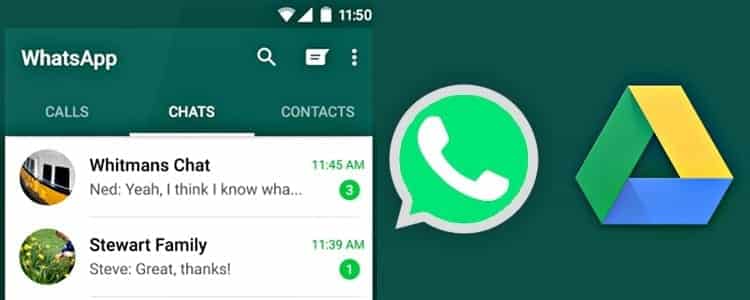
Het klinkt misschien als iets heel ingewikkelds, maar het maken van een back-up is heel eenvoudig. U hoeft slechts een paar eenvoudige stappen door de applicatie te volgen om de back-up te maken.
Artikelinhoud
Hoe u back-ups kunt maken op WhatsApp
In tegenstelling tot back-ups die op verschillende systemen kunnen worden gemaakt, WhatsApp Het heeft een eigen tool om back-ups te maken. Bovendien kunt u kiezen tussen verschillende manieren om informatie op te slaan en kunt u kiezen hoe vaak er automatisch back-ups kunnen worden gemaakt.
Om te beginnen met het dupliceren van de informatie, moet u deze stappen volgen:
- Open WhatsApp.
- Ga naar het app-menu (de drie stippen in de rechterbovenhoek), Ga naar Instellingen > Chats > Back-up.
- Klik op de knop Besparen om nu een back-up te maken.
Back-ups maken
Binnen de opties voor het maken van een back-up kunt u kiezen uit verschillende opties. Onder hen is een sectie genaamd "Google Drive-instellingen". Google Drive Het is het cloudopslagplatform van Google en volledig gratis (en als je een account bij de dienst hebt) heb je 15 GB aan cloudopslag.
Gratis opslag kan worden gebruikt om WhatsApp-back-ups op te slaan. In het WhatsApp-gedeelte hoef je alleen de frequentie te kiezen waarmee je wilt reservekopieën maken die op het platform wordt opgeslagen. Deze kopieën worden binnen genoemde periode automatisch aangemaakt, tenzij de optie “Alleen als ik “Opslaan” aanraak.
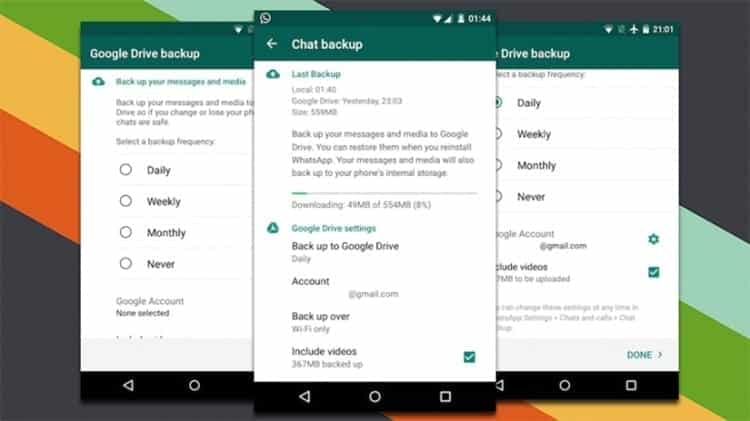
Onder de back-upfrequentie bevindt zich een optie genaamd 'Account'. Door op deze optie te klikken, kunt u dat doen kies google-account die wordt gebruikt om de informatie in Drive op te slaan. Via dit tabblad kunt u dat ook doen voeg een account toe waar de kopieën worden opgeslagen.
Met de optie ‘Opslaan via’ wordt aangegeven of u alleen het WiFi-netwerk wilt gebruiken voor het maken van back-upkopieën of dat deze ook via het mobiele data-abonnement kunnen worden gemaakt.
Tenslotte kun je kiezen of je dat wilt inclusief de video's in de back-up. Als u dit vakje aanvinkt, wordt de inhoud als video opgeslagen, maar duurt het proces ook langer en wordt er meer van het internetnetwerk gebruikt (iets waar u rekening mee moet houden als u het data-abonnement gebruikt).
Hoe back-ups op WhatsApp te herstellen
Nu u uw back-up heeft gemaakt, hoeft u zich nergens meer zorgen over te maken. Niets dat met de mobiel kan gebeuren, heeft invloed op de back-up, aangezien deze in de cloud, in Google Drive, wordt opgeslagen. Op deze manier hoeft u alleen maar toegang te krijgen tot de WhatsApp-hersteltool om alle informatie te herstellen. Na het ontdekken hoe je een back-up maakt op WhatsApp, we zullen zien hoe u een back-up kunt herstellen om alle informatie te kunnen herstellen.
Verwijder WhatsApp
Ja of ja, als u informatie uit een back-up wilt herstellen, moet u dit gebruiken de installatiewizard. De enige manier om toegang te krijgen tot de wizard is door te beginnen met een schone installatie van de berichtentoepassing. Daarom is het noodzakelijk verwijder WhatsApp en installeer de app opnieuw op het apparaat. U kunt dit ook doen door de app-informatie van het apparaat te verwijderen, hoewel de eerste methode eenvoudiger is.
Het enige wat u hoeft te doen is naar Google Play te gaan (of naar het gedeelte Applicaties in de apparaatinstellingen), naar WhatsApp Messenger te zoeken en op het pictogram te tikken verwijder knop. Nadat de app, samen met de bijbehorende informatie, van het apparaat is verwijderd, hoeft u de app alleen maar opnieuw te installeren door op de knop te drukken installeren.
Zo heb je binnen enkele ogenblikken WhatsApp als nieuw op je toestel, maar moet je het wel opnieuw configureren.
Stel het telefoonnummer in WhatsApp in
Omdat dit een schone installatie van de instant messaging-applicatie is, moet u uw telefoonnummer configureren. Om dit te doen, hoeft u alleen maar de app te laten communiceren met de terminalopslag, het land van uw telefoonnummer te kiezen en het nummer in het overeenkomstige veld in te voeren. Wanneer u op de knop drukt volgend, stuurt de applicatie een bericht naar het apparaat en leest het automatisch om het in te schakelen.
Het is belangrijk dat u in deze stap gebruik maakt van hetzelfde telefoonnummer waarmee de back-up is gemaakt, later kan het nummer worden gewijzigd via de applicatie-instellingen.
Herstel de back-up
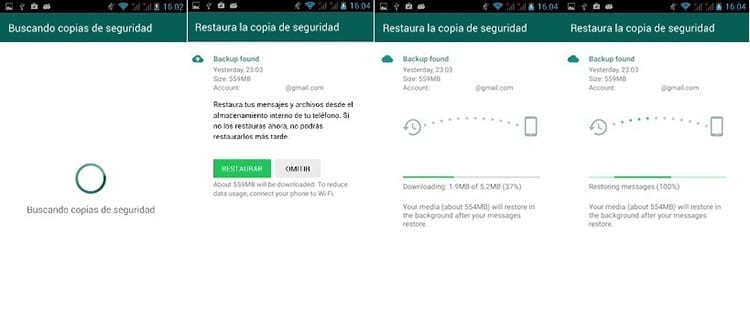
Als alles goed is gedaan, zal de applicatie u dat vertellen back-up gevonden. Alle details ervan worden daar aangegeven: wanneer het is gemaakt, de grootte ervan en de tijd die nodig is om het te herstellen.
Wees voorzichtig bij het herstellen van berichten en bestanden. Dit bericht verschijnt slechts één keer, als u op de optie drukt Weglaten U kunt de back-up later niet meer herstellen, dus u moet het hele proces opnieuw herhalen.
Nu is het enige dat overblijft wacht tot de back-up is hersteld. Afhankelijk van het aantal berichten, afbeeldingen en of je ervoor hebt gekozen om ook video's op te slaan, kan de tijd die nodig is om de back-up te herstellen langer of korter zijn.
Berichten uit alle gesprekken worden eerst hersteld, een proces dat over het algemeen niet al te lang duurt. Zodra de berichten zijn hersteld, begint WhatsApp op de achtergrond met het downloaden van alle multimedia-inhoud die in de back-up is opgeslagen. Dit proces duurt het langst, van enkele minuten tot aanzienlijke tijd, afhankelijk van de grootte van de bestanden en de verbinding, maar u kunt de applicatie wel gebruiken terwijl deze wordt uitgevoerd.

Ik ben aan een monitor gekluisterd sinds ik in 1997 een pc in handen kreeg. Nu schrijf ik graag over alles wat daarmee te maken heeft.
Inhoud schrijver. Grafisch ontwerper en zoekmachineoptimalisatie





